Купить в один клик
1. Режим правки
Любой товар вы можете купить в один клик, просто нажав соответствующую кнопку. Заявки будут приходить на почту, указанную в почтовых событиях.
Для настройки данной функции, в "режиме правки" перейдите в настройки компонента нажав шестеренку.
ВАЖНО: почтовое событие по умолчанию не создано.
Для настройки данной функции, в "режиме правки" перейдите в настройки компонента нажав шестеренку.
ВАЖНО: почтовое событие по умолчанию не создано.
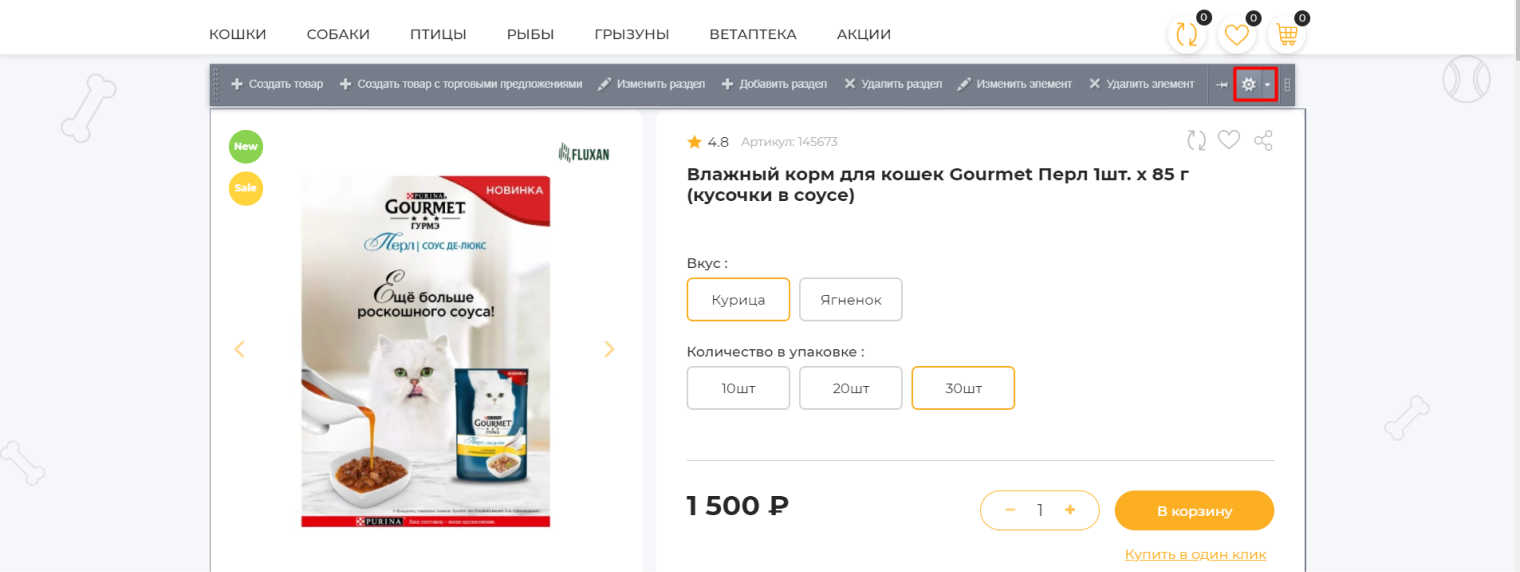
2. Настройка компонента
Во вкладке "Настройка детального просмотра" вы можете настроить текст кнопок, формы, указать тип почтового события.
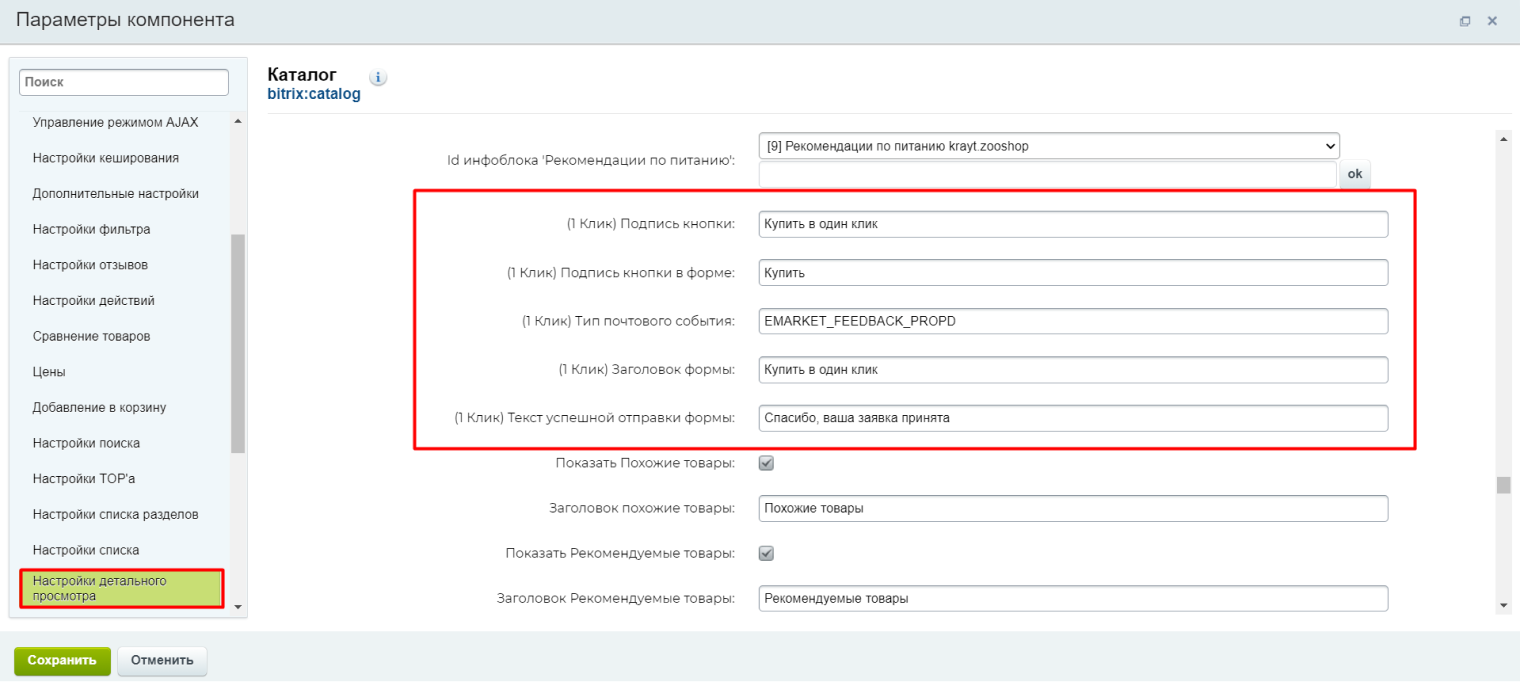
3. Тип событий
Для того чтобы настроить форму первоначально надо создать Тип события, для этого в административной панели перейдите по следующему пути:
Настройки-Настройки продукта-Почтовые и СМС события-Типы событий-Добавить тип
Настройки-Настройки продукта-Почтовые и СМС события-Типы событий-Добавить тип
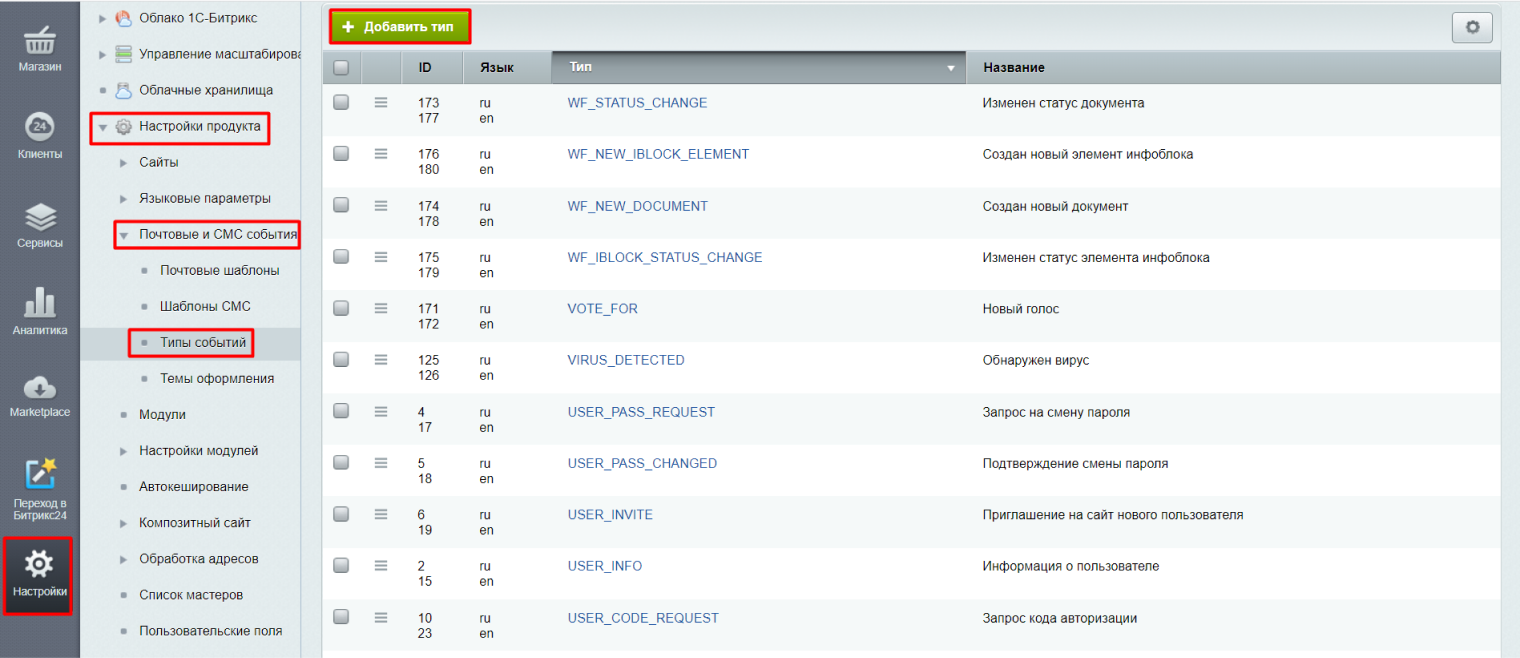
4. Заполнение полей
Затем необходимо заполнить поля на русском и английских языках:
Пример описания русский:
#USER_NAME# - имя пользователя
#PHONE# - номер телефона пользователя
#NAME# - название товара
#PAGE_URL# - детальная страница товара
Пример описания английский:
#USER_NAME# - user name
#PHONE# - user phone
#NAME# - product name
#PAGE_URL# - product details page
- Сортировка
- Название
- Описание (здесь надо указать список доступных полей)
Пример описания русский:
#USER_NAME# - имя пользователя
#PHONE# - номер телефона пользователя
#NAME# - название товара
#PAGE_URL# - детальная страница товара
Пример описания английский:
#USER_NAME# - user name
#PHONE# - user phone
#NAME# - product name
#PAGE_URL# - product details page
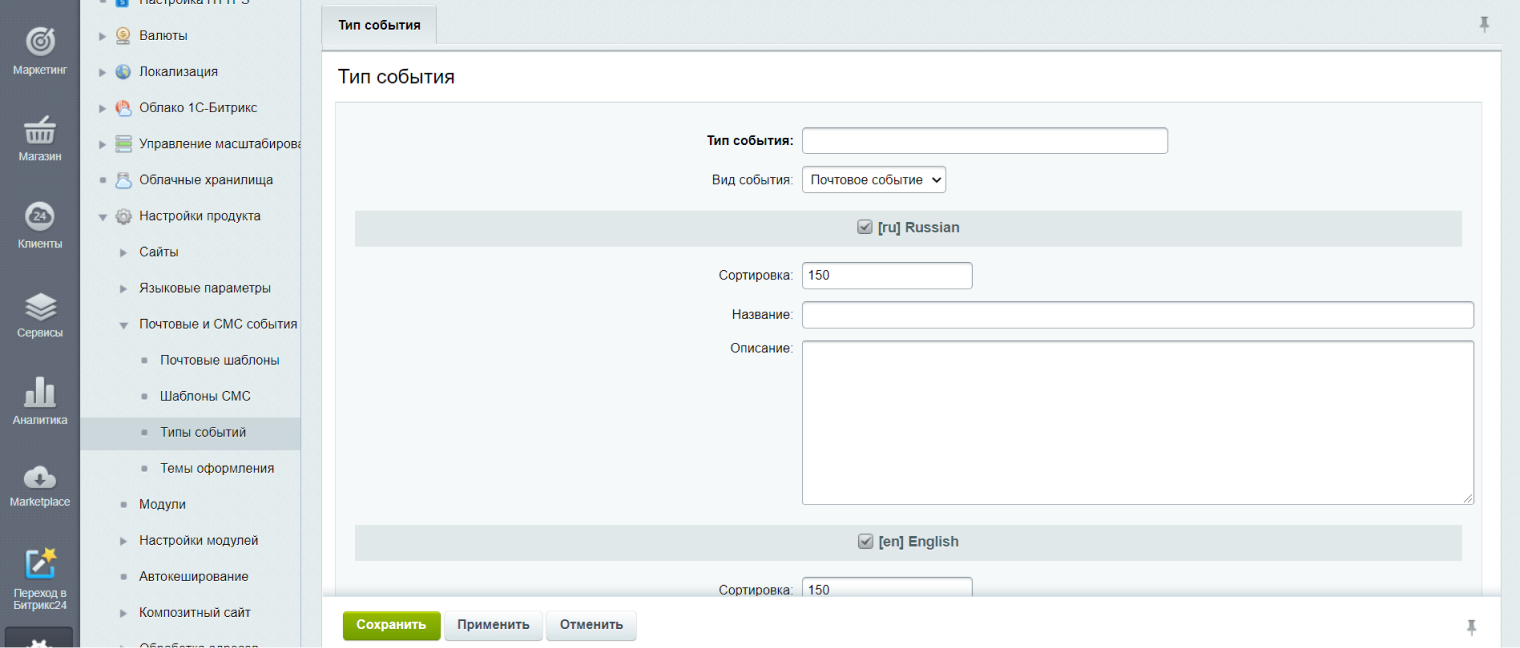
5. Почтовый шаблон
Затем необходимо создать почтовый шаблон.
Для этого перейдите:
Настройки-Настройки продукта-Почтовые и СМС события-Почтовые шаблоны-Добавить шаблон
Для этого перейдите:
Настройки-Настройки продукта-Почтовые и СМС события-Почтовые шаблоны-Добавить шаблон
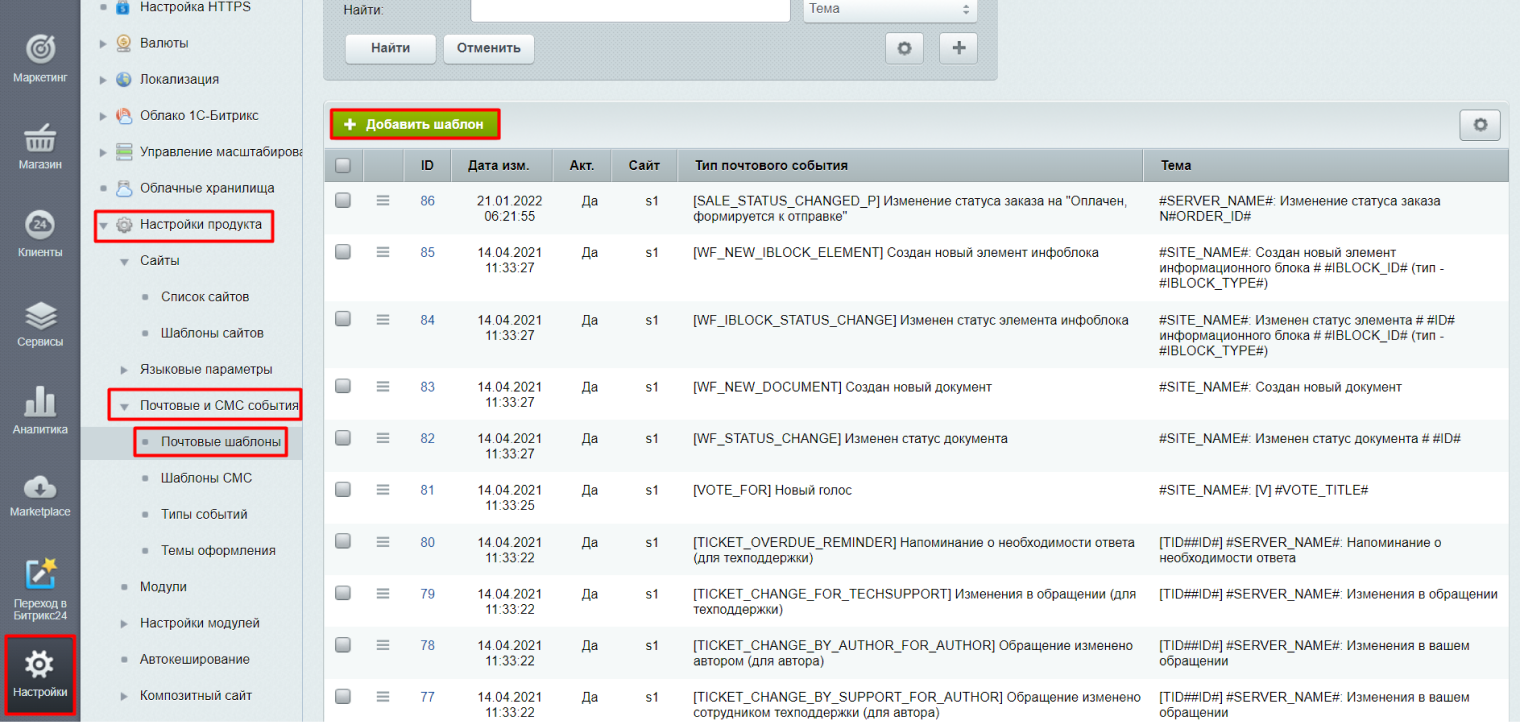
6. Заполнение полей
Затем заполните поля:
- Тип почтового события (надо выбрать только что созданное событие)
- Сайт (отметить нужный галочкой)
- От кого
- Кому
- Тема
- Сообщение (используя теги с доступными полями)
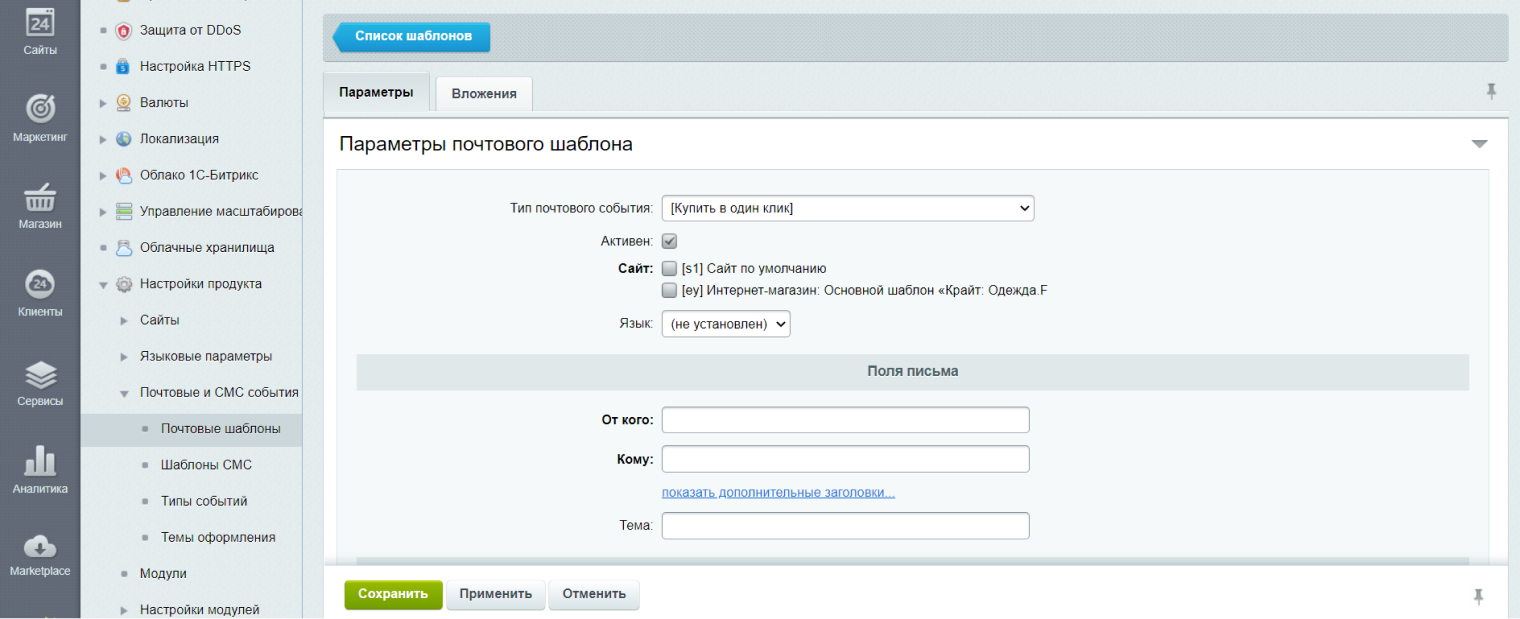
Эта инструкция оказалась полезна?